Kaip susikurti savo melodijas „iPhone“
Ar kada norėjote susikurti savo skambėjimo tonąiš jūsų „iPhone“ muzikos kolekcijos? Galbūt tam tikra groovy dainos dalis, kuri jums patinka. Čia pateikiamos kelios parinktys, kaip jas atlikti naudojantis internetine paslauga arba tiesiogiai „iTunes“.
Melodijų kūrimas naudojant „iTunes“ sistemoje „Windows“
Sukurti skambėjimo toną naudojant „iTunes“ „Mac“ ar asmeniniame kompiuteryje nėra taip sudėtinga. Aš tai darau „Windows“ sistemoje, tačiau „Mac“ sistemoje procesas yra panašus.
Paleiskite „iTunes“ ir pasirinkite dainą, kurią norite konvertuoti į skambėjimo toną. Po to dešiniuoju pelės mygtuku spustelėkite dainą ir spustelėkite Gauti informaciją.
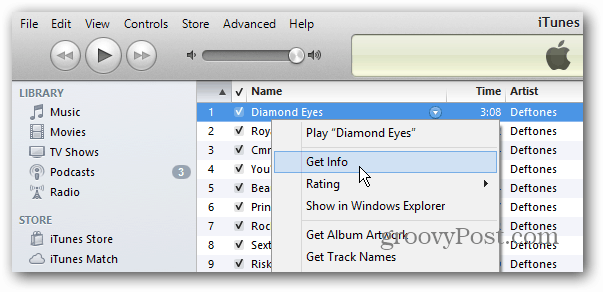
Tada spustelėkite skirtuką Parinktys. Skambėjimo tonas gali būti maksimalus 30 sekundžių Taigi jūs turite nuspręsti, ar norite tai padaryti 30sek. ar trumpiau. Galite pasirinkti bet kurią takelio dalį. Tai nebūtinai turi būti tik pradžia, bet ir tik 30 sekundžių. Tiesiog pasirinkite pradžios ir pabaigos laiką ir spustelėkite Gerai.
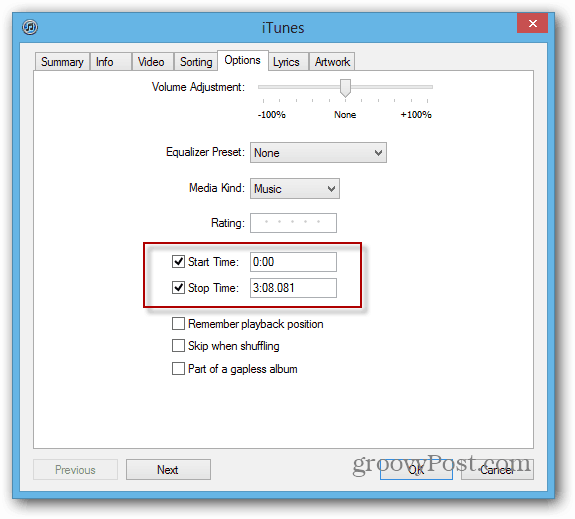
Dabar dešiniuoju pelės mygtuku spustelėkite dainą dar kartą ir šį kartą spustelėkite Sukurti AAC versiją.
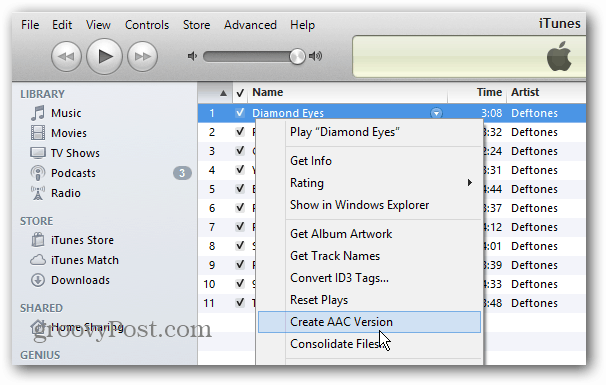
Tos pačios dainos kopija pasirodys jūsų iTunes bibliotekoje su trumpesne jūsų pasirinkta trukme. Dešiniuoju pelės mygtuku spustelėkite jį ir spustelėkite Rodyti „Windows Explorer“.
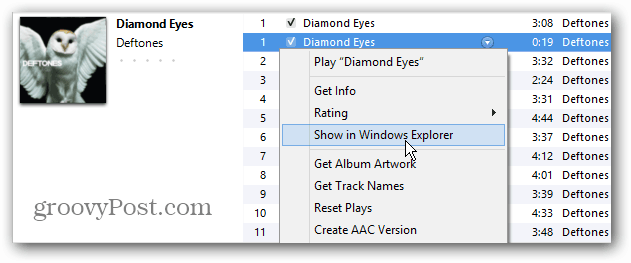
„Windows Explorer“ įsitikinkite, kad failas rodomaspratęsimas. Jei jo nėra, galite nustatyti „Windows“, kad būtų rodomi failų plėtinių tipai. Dabar atėjo laikas pakeisti naujai sukurto failo plėtinį. Tiesiog pervardykite failą ir pakeiskite jo formatą į .m4r. Tai yra failo tipas, kurį „iPhone“ naudoja skambėjimo tonams. Kai pasirodys pranešimas, ar tikrai norite jį pakeisti, spustelėkite Taip.
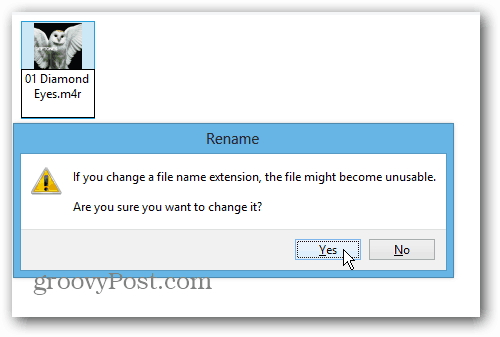
Atidarykite „iTunes“ ir eikite į Failas >> Pridėti failą į biblioteką.
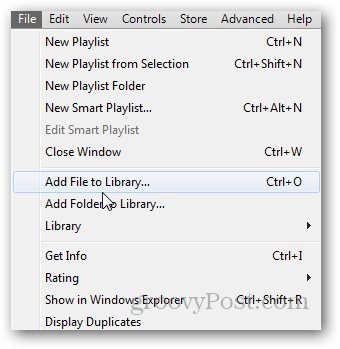
Suraskite m4r failo, kurį sukūrėte, vietą ir pasirinkite jį.
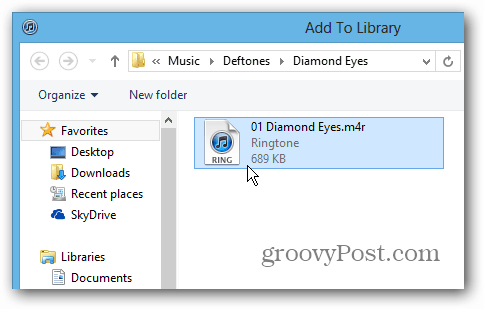
Tada „iTunes“ pamatysite aplanką „Tonai“biblioteka. Viskas, ką jums dabar reikia padaryti, tai prijungti „iPhone“ prie „iTunes“ ir sinchronizuoti jį su įrenginiu, vilkdami failą į savo įrenginį arba spustelėdami sinchronizavimo mygtuką.
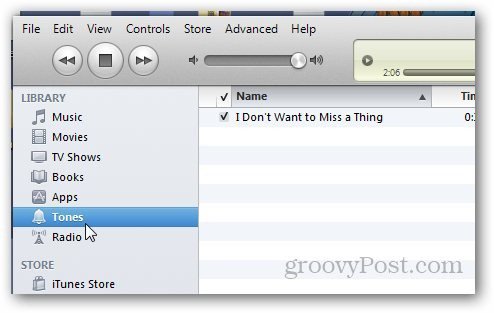
Sukurkite skambėjimo toną internete
Jei manote, kad aukščiau pateiktas procesas yra nuobodus irlaiko, galbūt norėsite naudoti internetinį įrankį. Mano mėgstamiausia yra „Audiko Ringtone Maker“. Tiesiog įkelkite dainą, iš kurios norite padaryti skambėjimo toną.
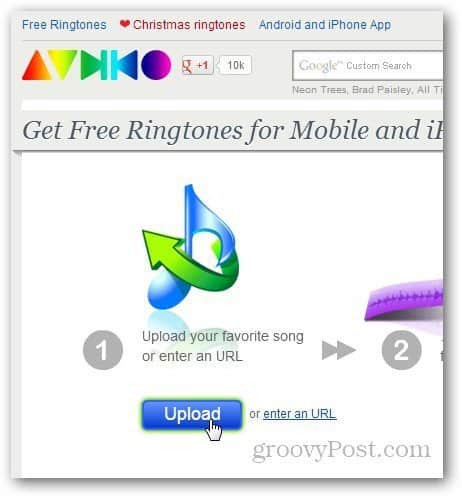
Pasirinkite laiką, kurį norite naudoti kaip skambėjimo toną, ir spustelėkite Sukurti melodiją.
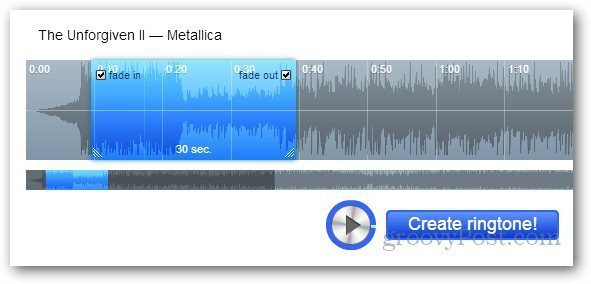
Jis įkels failą ir automatiškai iš jo sukurs melodiją. Sukūrę gausite atsisiuntimo nuorodą į, tiesiog atlikite tą patį aukščiau paminėtą veiksmą, norėdami pridėti failą į savo „iPhone“.
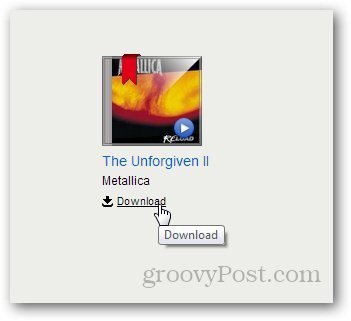
Pasirinktinio skambučio tono nustatymas
Jei norite naudoti naują skambėjimo toną, „iPhone“, eikite į Nustatymai >> Garsai.

Skiltyje Garso ir vibracijos modeliai bakstelėkite Melodija.
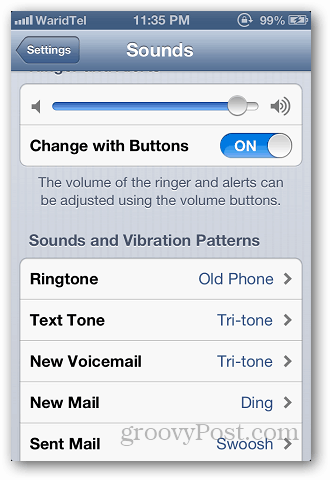
Sąrašo viršuje pamatysite naujai sukurtą skambėjimo toną. Tiesiog pasirinkite jį ir viskas.
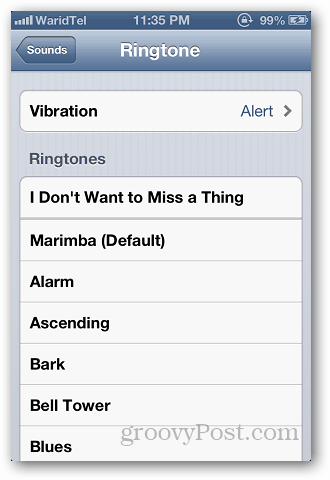
Atminkite, kad skambėjimo toną galite sukurti tik išdainas, kuriose nėra skaitmeninio teisių valdymo (DRM). Tiesiog nepamirškite apie dainas, kurias galbūt įsigijote prieš daugelį metų, kai „Apple“ vis dar turėjo DRM prijungtą prie takelio.
Taip pat naudodami „Mac“ galite sukurti melodiją naudodami„GarageBand“, jei jį turite. - bet pažvelgsime į tai būsimame straipsnyje. Jei kurdami savo pasirinktinius skambėjimo tonus naudojate kitą metodą, palikite komentarą ir praneškite mums apie tai!

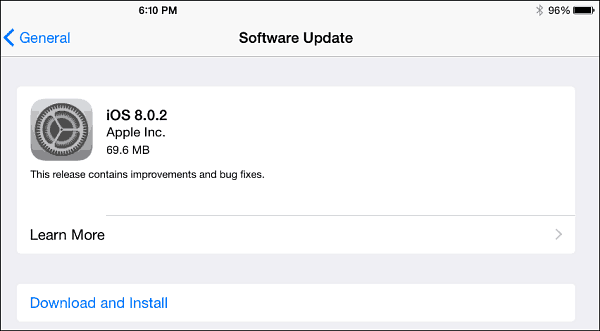





![Lengvai pasidarykite savo nemokamus skambėjimo tonus naudodamiesi „Audacity“ [patarimai]](/images/freeware/easily-make-your-own-free-ringtones-using-audacity-how-to.png)


Palikite komentarą